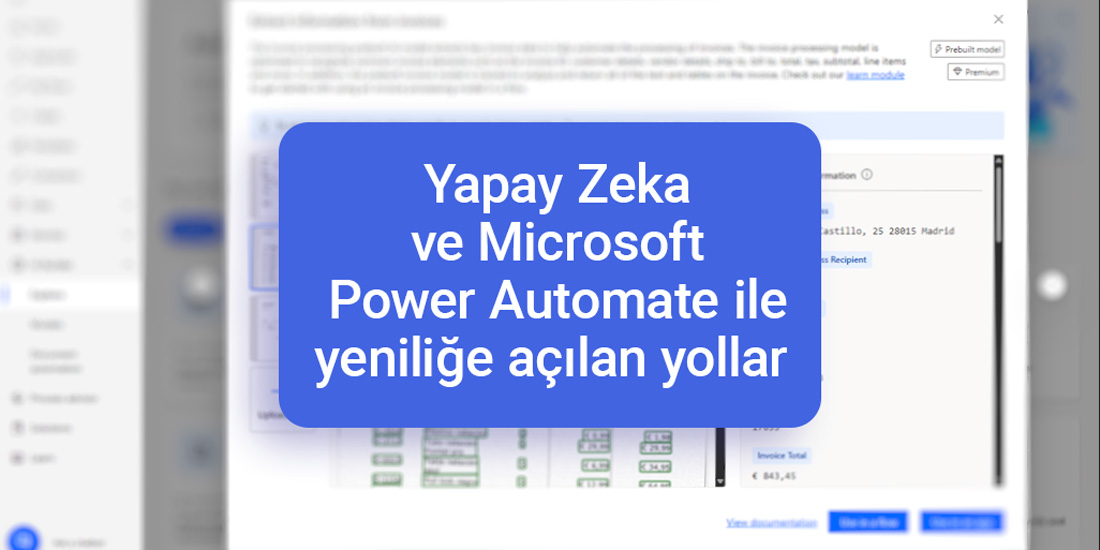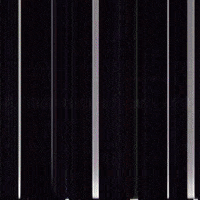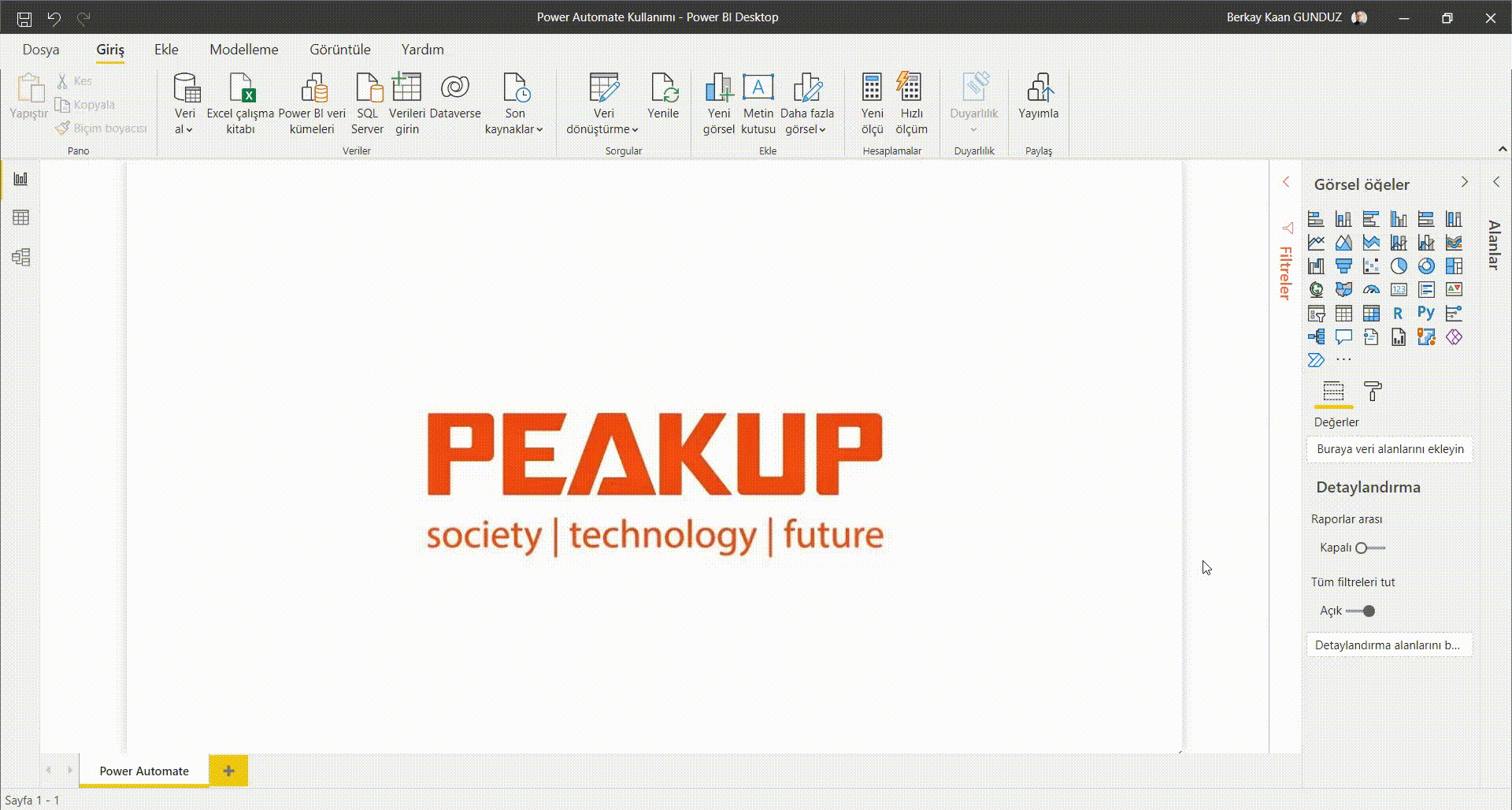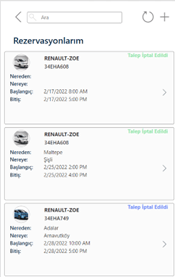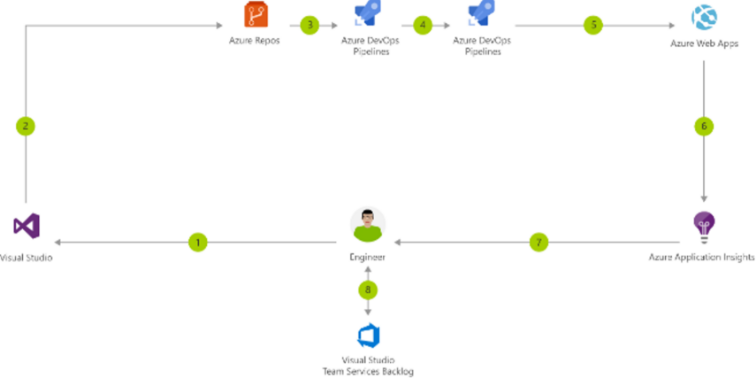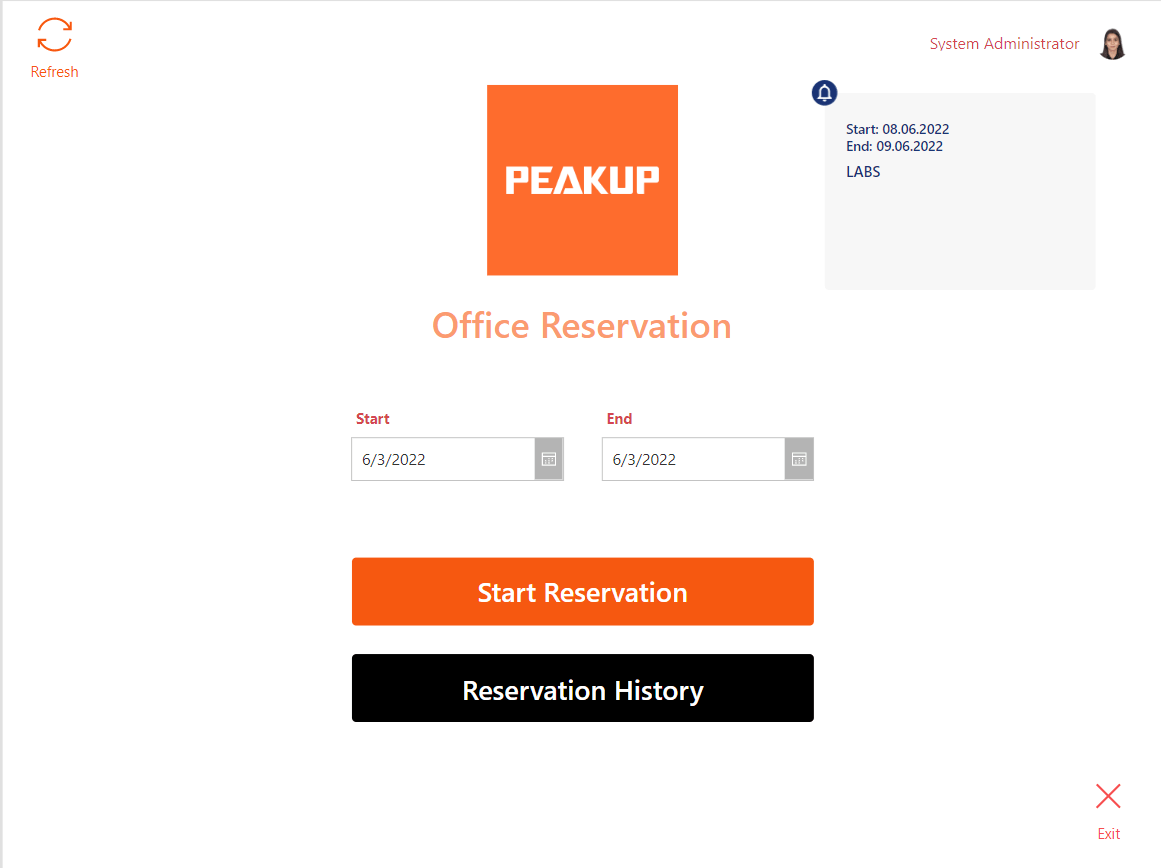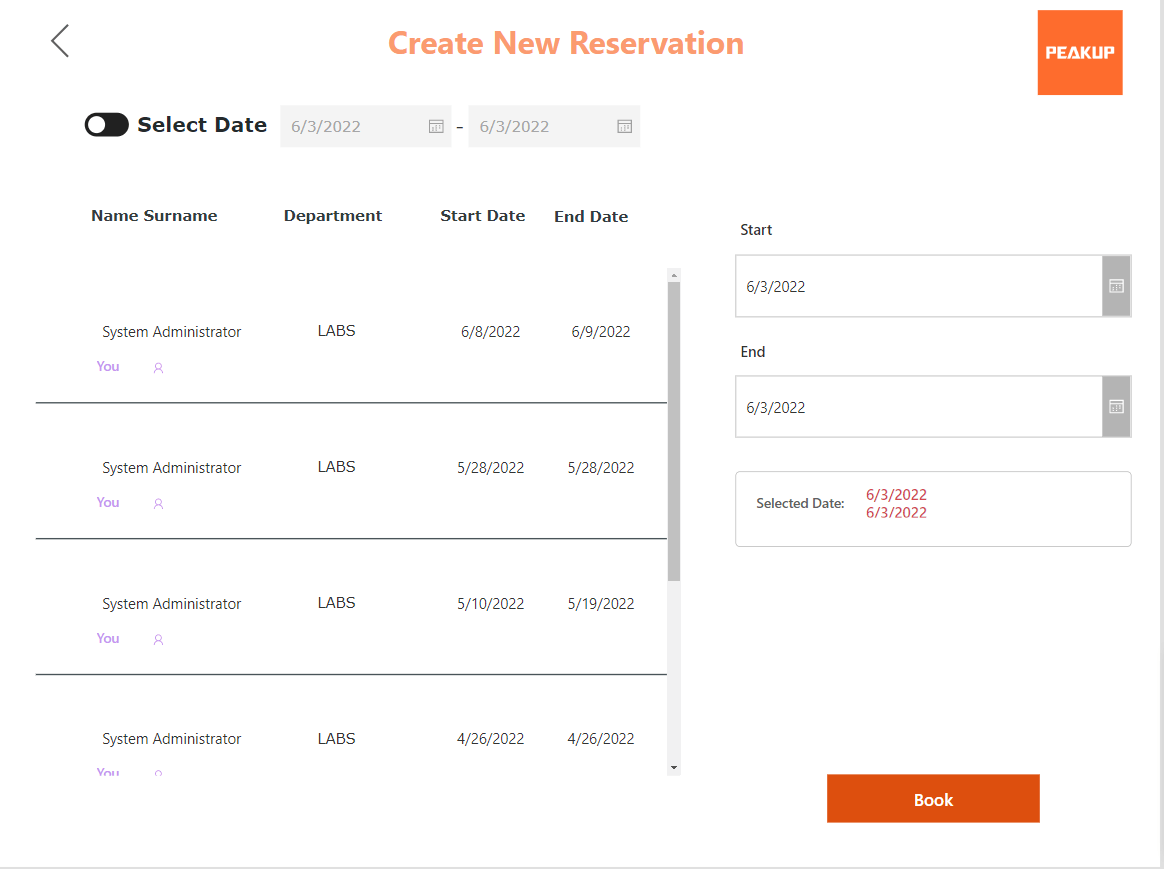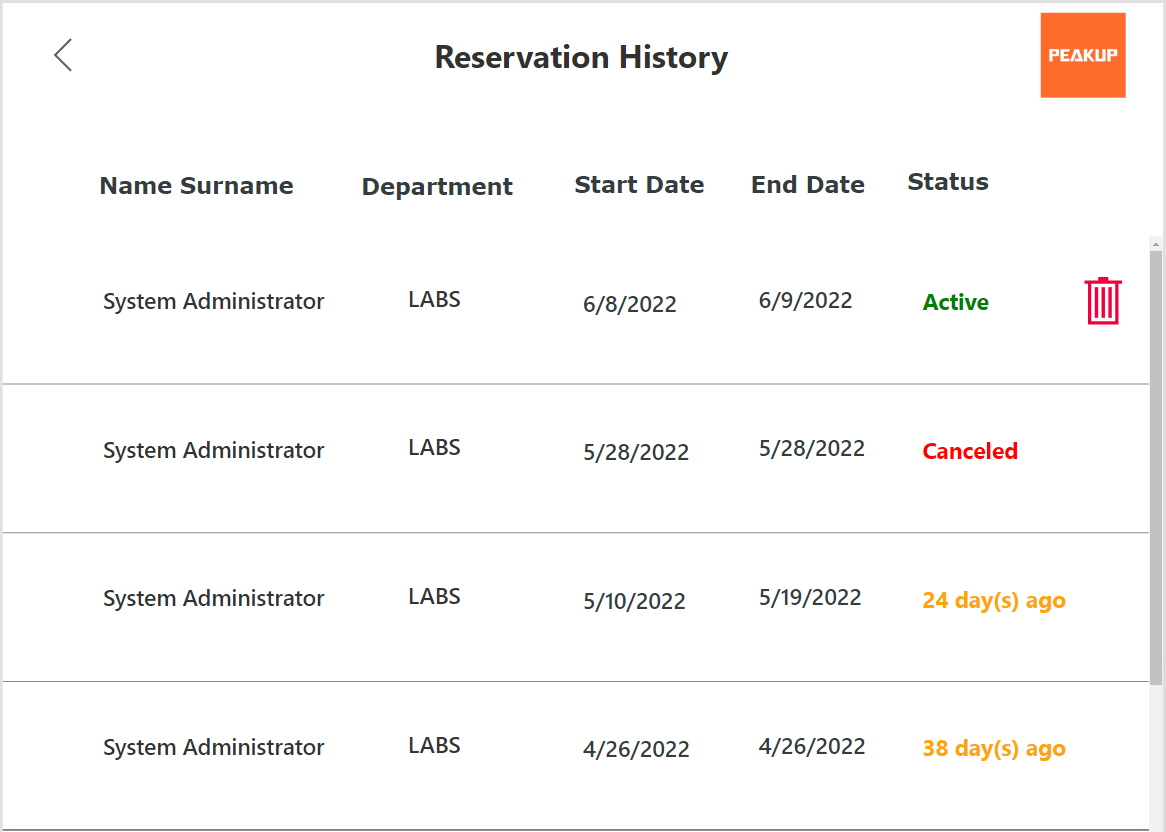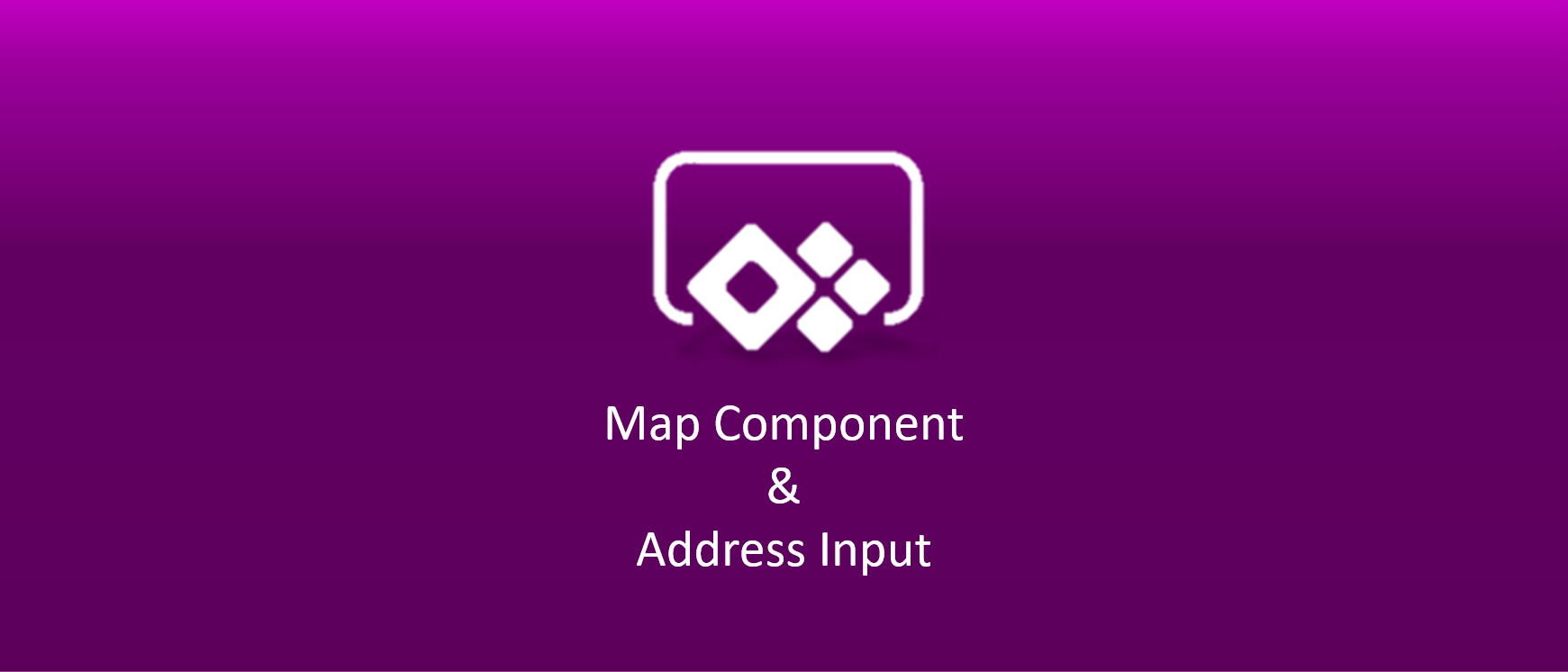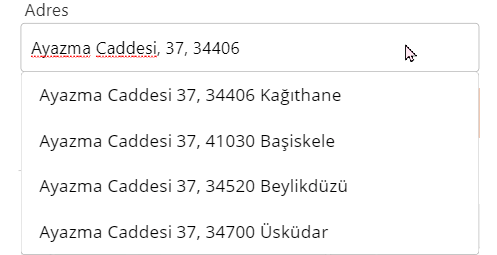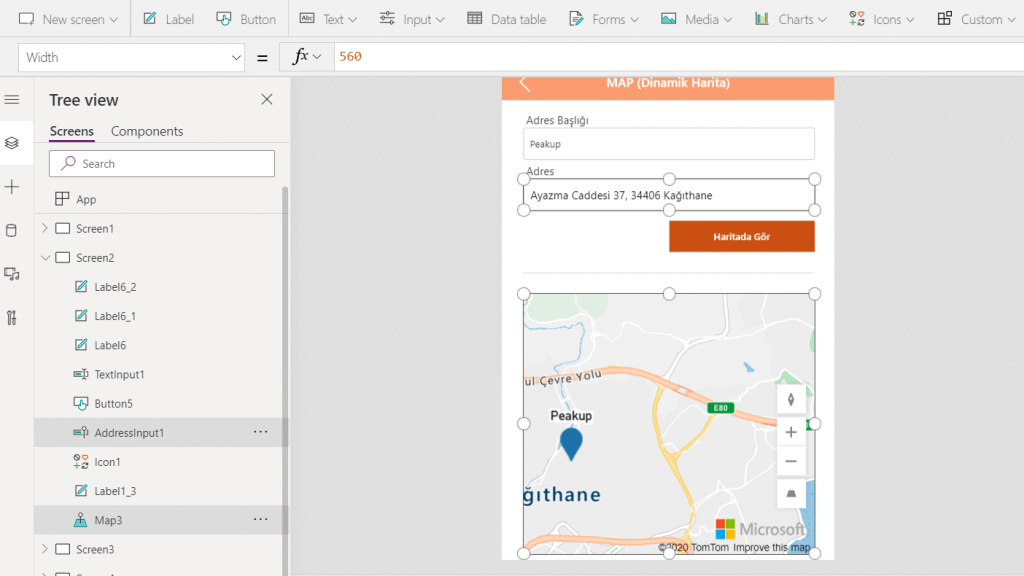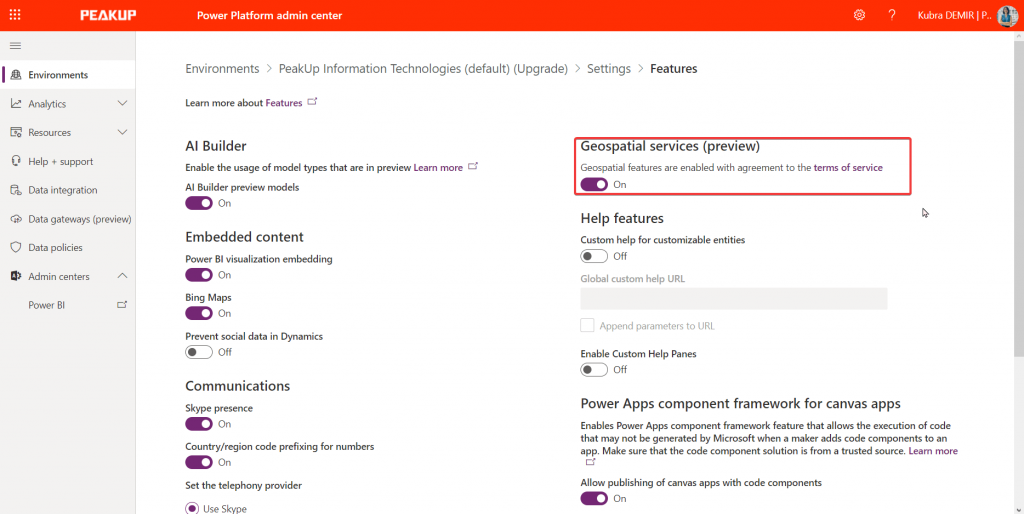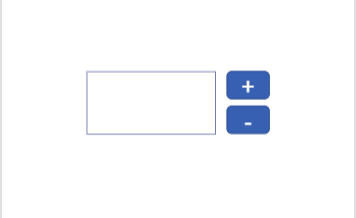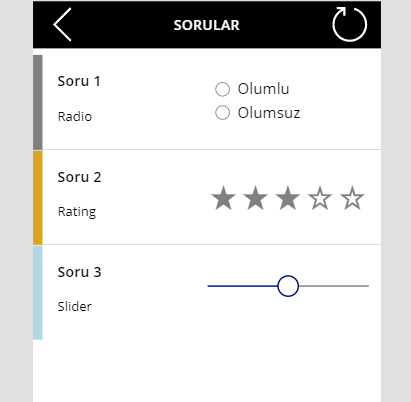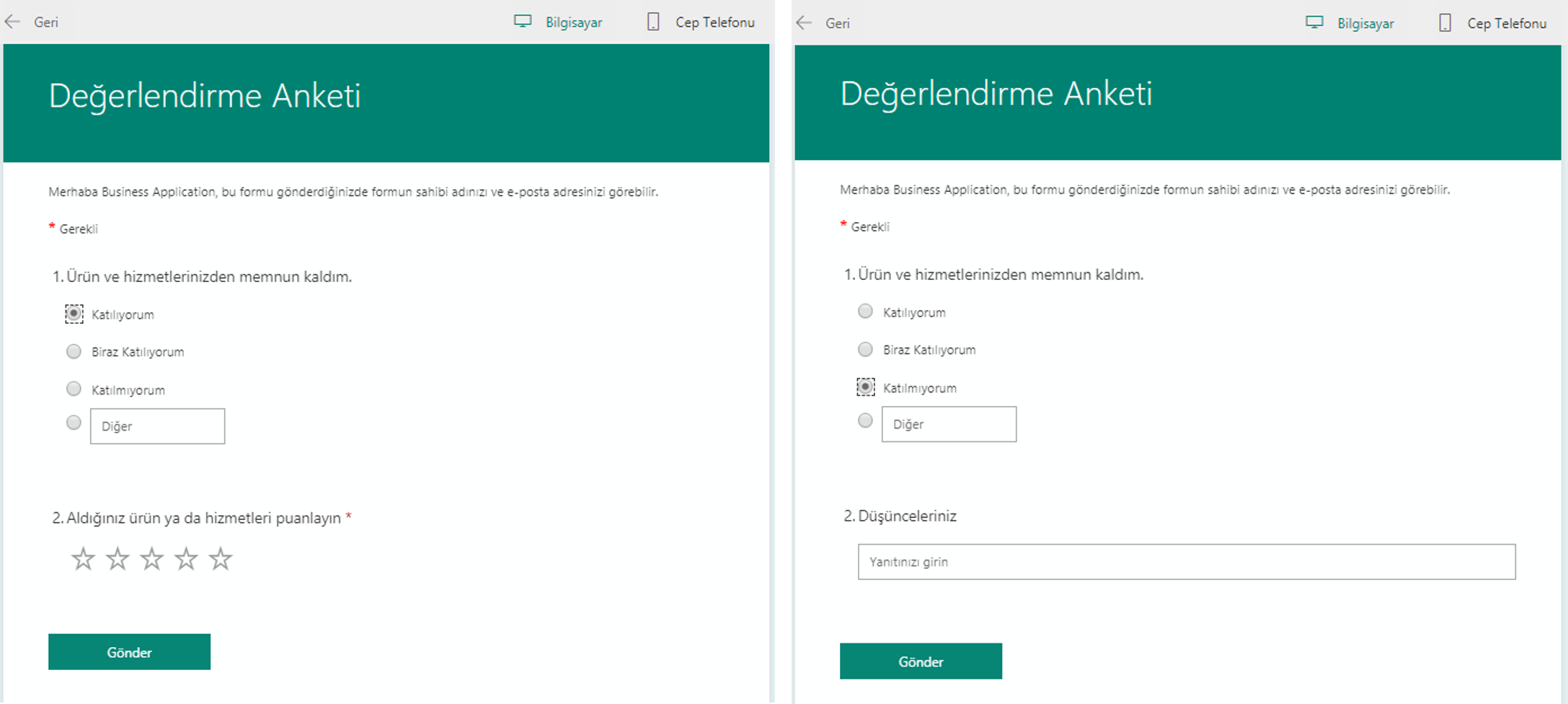Microsoft Ignite 2022’de, Microsoft Power Automate için bazı heyecan verici yenilikler duyuruldu. Artık üreticiler ve pro-code geliştiriciler yapay zeka ile kurumsal çapta otomatikleştirme ve ölçeklendirmenin yeni yollarıyla beraber daha da güçlendirildi.
Tanımlayan siz olun, geliştiren ise yapay zeka
Akışlar oluşturmak Power Automate’in temelini oluşturur. Artık bir süreci otomatize etmek için istediğiniz şeyi bir cümleyle tanımlayabilir ve yapay zeka tabanlı bir yardımcı pilotun saniyeler içinde akışınızı oluşturmasına şahit olabilirsiniz. Arama yapmaya ya da tahmin yürütüp durmaya gerek yok, sadece tanımlayın ve yardımcı pilotun hünerlerini izleyin.
Akış oluşturmanın bu yeni yolu, doğal dili koda, bu durumda Power Automate bulut akışlarına çevirebilen GPT-3’ün soyundan gelen bir yapay zeka modeli olan OpenAI Codex üzerinde çalışıyor. Bu, GitHub Copilot ve Power Apps Ideas’ın arkasındaki teknolojinin kendisinden başkası değil. Başlangıçta, önemli Microsoft 365 bağlayıcıları desteklenecek ve önümüzdeki aylarda daha fazlasını içerecek şekilde genişletilecek.

Verilerinizi örneklere göre biçimlendirin
Genellikle, tabii eğer öğrenmek için zaman ayırmadıysanız, verilerinizle belirli şekillerdeçalışmak için ifadeler yazma fikri gözünüzü korkutabilir. Artık verileri örneklere göre biçimlendirmelerine olanak tanıyarak bu kullanıcılar için son derece basit hale getirildi. Power Apps Ideas ile yapıldığı gibi, bu benzer deneyim PROSE tarafından desteklenen Power Automate’e de getiriliyor. Artık verilerinizi ihtiyaç duyduğunuz şekilde yeniden şekillendirmek için bir yapay zeka yardımcı pilotu kullanabilirsiniz. Bulut akışınızda metin, tarih ve sayıları biçimlendirmek istediğinizde, yalnızca istediğiniz çıktı biçiminin örneklerini sağlamanız yeterli olacaktır. Sonrasında yardımcı pilot kullanılacak ifade formülünü otomatik olarak oluşturacaktır. 
AI Builder’daki Yeni Geliştirmeler
AI Builder, iş akışlarınıza zeka katmak için size kullanıma hazır yapay zeka çözümleri sunmak üzere Microsoft Power Platform’un temel bileşenlerinden biri olmuştur. Belge işleme, sıradan ve zaman alıcı olması nedeniyle AI Builder’da en sık kullanılan özellik olmuştur. Akıllı Belge İşlemeye yönelik en yeni özellik güncellemeleriyle beraber bu deneyimin daha da iyileştirildiğini paylaşmaktan mutluluk duyuyoruz. Yapılandırılmamış belgeler için desteğin genel kullanıma hazır olduğu duyuruldu. Artık sözleşmeler, iş beyanları ve mektuplar gibi serbest biçimli belgelerden veri ayıklayabilirsiniz. Bu kadar çok veri işlenirken doğruluğun önemli olduğunu aşikar. İşte bu nedenle Geri Bildirim Döngüsü önizlemeye sunuluyor. Bu da size daha iyi bir doğruluk için modeli yeniden eğitmek üzere düşük güven puanına sahip belgeleri işaretleme olanağı sunuyor. Birden fazla sayfaya yayılan tablolar artık ayıklanabiliyor. Çok sayfalı tablo çıkarma ile artık modelinizi çıkarmak istediğiniz veriler üzerinde eğitebilir ve bu işlemi basitleştirebilirsiniz. El yazısı Japonca da dahil olmak üzere 164 dil desteğinin eklenmesiyle, AI Builder ile belgeleri işlemek hiç bu kadar kolay olmamıştı. 
Otomatize etmek için yeni yerler
Power Virtual Agents ile konuşma aracılığıyla otomatize edin Bu yılın başlarında Power Virtual Agent’lar için yeni bir akıllı bot yazma deneyiminin yakında geleceği duyurulmuştu. Bu yeni deneyim, 10 Kasım 2022’den itibaren kullanıcılar için otomatik olarak önizlemeye açılacak. Bu yeni deneyim, Microsoft Azure Bot Framework Composer ve Power Virtual Agents’ın bot oluşturma deneyiminin bir birleşimi olan low-code ve pro-code yeteneklerinin gelişmişliğini birleştiriyor. Pro-code ve low-code kullanıcıları, Power Fx ve kod görünümleri gibi en yeni işlevlerden yararlanırken, çoklu yazma ve yorum yapma özellikleriyle birlikte geliştirme yapabilirler. Ve bununla birlikte, hiperotomasyon yolculuğunuza diyalog botlarını getiren daha birçok senaryo geliyor. İster ilgi çekici bir uyarlamalı kart oluşturun, ister Power Automate’in 800’den fazla bağlayıcısından gelen verileri sergileyin veya Power Fx ile verilerinizi manipüle edin ve dönüştürün. Otomasyonla nasıl iletişim kuracağınıza dair yeni ufuklar artık sizinle. Yeniden tasarlanan connect ve yeni çözüm ile SAP’yi otomatikleştirin Eylül 2022’deki Power Platform Konferansı’nı, Power Platform’a SAP sistem bağlantısını ve bir akış oluşturucunun Power Automate akışları içinde SAP’nin karmaşık uygulama programı arayüzleriyle (API’ler) çalışabilmesini destekleyen SAP ERP bağlayıcısında yapılan geliştirmelerle ilgili ayrıntılar duyurulmuştu. Duyurulan bir başka heyecan verici öğe de bağlayıcı geliştirmelerini daha da ileriye taşımaktadır. İndirilebilirönceden oluşturulmuş SAP Entegrasyon çözümü, Power Apps şablonları, Power Automate akışları ve bir SAP sistemini Power Platform ile dijital olarak dönüştürmeyi radikal bir şekilde kolaylaştıran diğer bileşenlerden oluşuyor. Çözüm, kullanıcılara SAP’nin ERP temel iş fonksiyonlarının modern bir görünümünü sunarken, perde arkasındaki iş akışlarını otomatikleştiriyor.
Excel Online’da yerel olarak otomatize edin
Bildiğimiz gibi, otomasyona en uygun senaryolardan biri, genellikle veri girişi, veri yönetimi ve raporlama gibi manuel, hantal ve tekrarlayan görevler üzerindeçalıştığımız Excel ile çalışmaktır. Power Automate’in Excel Online’a yerel olarak entegre edildiğini ve Excel ile yapabileceklerinize göre uyarlanmış önceden oluşturulmuş şablonları kullanarak özel akışlar oluşturmanıza olanak tanındığını paylaşmaktan mutluluk duyuyoruz. Excel Online artık şeritte bir “Otomatikleştir” sekmesine sahip. Microsoft Forms ve SharePoint gibi popüler uygulamalarla Excel’i otomatikleştirmeye hazır şablonları görmek için bu sekmeye tıklamanız ve “Bir Görevi Otomatikleştir ” seçeneğini seçmeniz yeterli olacaktır.
Yerleşik deneyimlerle otomatikleştirin
WorkFusion ve DocuSign’ı Power Automate için Cloud Embed programına davet etmekten heyecan duyuyoruz. Cloud Embed, bağımsız yazılım satıcılarının (ISV) Power Automate’i doğrudan kullanıcı deneyimlerine (UX) yerleştirmelerine olanak tanır. WorkFusion, mevcut Digital Worker teklifine ek olarak Power Automate’te RPA’dan yararlanacak ve masaüstü akışları için yeni Microsoft Dataverse API’larını kullanacak. DocuSign, Power Automate için yeni bir Bulut Yerleşimi yaklaşımına öncülük ediyor. Bu yaklaşımla, DocuSign eSignature müşterileri, Power Automate için bağımsız bir lisans satın almalarına gerek kalmadan premium Power Automate yeteneklerinden yararlanarak otomasyon oluşturabilecekler. Bu özellik, önümüzdeki haftalarda Power Automate bağlayıcı yayıncılarına küresel olarak sunulacak.
Ölçeklendirmenin yeni yolları
Automation Kit ile Ölçeklendirin
Hiperotomasyon uygulamanızı yönetmenize ve ölçeklendirmenize yardımcı olacak iki yeni çözüm kitinin olduğunu paylaşmaktan mutluluk duyuyoruz. Başarılı bir otomasyon kültürü oluşturan kuruluşlar, kuruluşun yatırımlarını en üst düzeye çıkarmak ve dijital dönüşüm için RPA ve diğer hiperotomasyon senaryolarının kontrollü ve daha güçlü bir şekilde geliştirilmesine olanak tanıyan guardrail’leri tanımlamak için bir “Otomasyon Mükemmeliyet Merkezi” oluşturmayı düşünmelidir.  Microsoft kısa bir süre önce, açık kaynaklı bir GitHub projesi olarak bir “otomasyon kiti” başlattı ve kuruluşunuzun sektördeki “en iyi uygulamalara” dayalı otomasyonunu hızlandırmaya yardımcı oldu. Bu kit, halihazırda hiperotomasyon için Power Platform’u kullananlar tarafından dünyanın dört bir yanından gelen müşteri geri bildirimlerinden oluşturulmuştur.
Microsoft kısa bir süre önce, açık kaynaklı bir GitHub projesi olarak bir “otomasyon kiti” başlattı ve kuruluşunuzun sektördeki “en iyi uygulamalara” dayalı otomasyonunu hızlandırmaya yardımcı oldu. Bu kit, halihazırda hiperotomasyon için Power Platform’u kullananlar tarafından dünyanın dört bir yanından gelen müşteri geri bildirimlerinden oluşturulmuştur.
İş onayları şablonları ile ölçeklendirin
Her sektörde ve her departmanda gördüğümüz temel kullanım alanlarından biri onaylardır. Power Automate, onay deneyimini dijitalleştirerek işinizi kolaylaştırmanıza olanak tanır. Onay oluşturma sürecinizi hızlandırmak için yeni “iş onayları şablonlarının” tanıtıldığını söylemekten mutluluk duyuyoruz. İş onayları şablonu, kuruluşunuzun koşullu dallanma, yetkilendirme, yönetici geçersiz kılmaları ve daha fazlası gibi gelişmiş onayları tek bir satır bile kod yazmadan yapılandırmasına olanak tanıyan Power Platform bileşenlerinin üzerine inşa edilmiş, kod içermeyen, hazır bir şablondur ve kuruluşunuzdaki herkesin kuruluşunuzun onay ihtiyaçları için “daha azıyla daha fazlasını yapmasını” sağlar. 
Şirket dışında barındırılan RPA botları ile ölçeklendirin
Power Automate, genellikle robotik süreç otomasyonu veya RPA olarak bilinen masaüstü otomasyonu için kendi altyapınızı getirmeniz konusunda hali hazırda farklı yollar sunmakta. Doğrudan makine bağlantısı ve makine grupları gibi özelliklerle makinelerinizi kurmak ve Power Automate ortamlarınıza kaydetmek çok kolay. Ve Power Automate’in barındırılan RPA botlarını önizlemede sunmakla kalınmıyor, bir adım daha ileri gidilerek katılımsız RPA senaryolarınız sizin için yönetiliyor. Barındırılan RPA botları, katılımsız RPA’i geniş ölçekteçalıştırmanıza olanak tanır ve tamamen bulutta barındırılır. Barındırılan RPA botlarını kurmak kolaydır, sadece birkaç parametre girmeniz yeterli olacaktır. Bir isim verin, bu gruba tahsis edilen maksimum paralel bot sayısını ve hangi temel görüntünün ve hesabın kullanılacağını belirtin ve sonrasında her şey sizin için hazır olacak. Varsayılan olarak, web otomasyonu için zaten yeterli olan bir Windows görüntüsü sağlanıyor. Ancak belirli masaüstü uygulamalarıyla daha gelişmiş otomasyona ihtiyacınız varsa, Azure İşlem Galerisi ile entegrasyon aracılığıyla artık kendi sanal makine (VM) görüntünüzü getirebilirsiniz. Barındırılan RPA botları ihtiyaçlarınıza göre otomatik olarak ölçeklenir. Artık talepteki herhangi bir artışa tepki verebilir ve altyapı satılan mal maliyetinizi (COGS) yalnızca gerçekten ihtiyaç duyulana göre optimize edebilirsiniz. Barındırılan RPA botları, farklı otomasyon senaryolarınız arasında kaynak paylaşımı için de bir yol sağlar. Örneğin, biri satış diğeri finans için olmak üzere 2 grup arasında paylaştırılmış 10 botunuz olabilir. Bu 10 bot, ihtiyaca göre her iki ekibin amaçlarına dinamik olarak atanabilir.